
Microsoft Word Yazıların Üzerini Çizme özelliği Microsoft Word kullanan bir çok kullanıcının merak konusu oldu. Microsoft Word günlük hayatımızda ofis, okul, iş yerlerimiz, gazete, makale ve benzeri bir çok alanda metin yazma konusunda en kolay ve hakim olduğumuz metin oluşturma programı diyebiliriz. Microsoft Word, günlük yaşamda en çok kullanılan metin düzenleme programlarından biridir. Metin yazma konusunda kullanıcıların en çok tercih ettiği araçtır. Word, sürekli kendini yenileyen özellikleri ile kullanıcıların işlerini kolaylaştırır.
Hayatımızda işlerimizi kolaylaştıran sürekli kendini yenileyen özellikleri ile güncellenen ve tüm özelliklerini rahatlıkla kullanabiliriz. Word ile metinlerimize posta, tablo, grafik ve benzeri bir çok tema ve özellik ekleyebiliyoruz.
Bugünkü makalemizde Microsoft Word hesabımızda yazıların altını çizme ve yazıların üzerini nasıl çizeriz bunu inceleyeceğiz. Microsoft Word’ün bu özelliği ne işimize yarayacak diye düşünürsek bu düşüncemize kısa bir açıklama getirelim. Microsoft word’ün üstünü çizme özelliği Microsoft Word’de bir metnin kaldırıldığını veya eklendiğini kırmızı mürekkeple belirtmek için kullanılan bir düzenleme şeklidir. Rengini değiştirebilir ve ekleyebiliriz.
Bizler için önemli olan cümlelerin altını çizebilir ve çizili alanın önemini vurgulayabiliriz. Şimdi hep birlikte Microsoft Word’ün “Değişiklikleri İzle” özelliğini kullanarak yukarıda anlattığımız işlemleri uygulayalım.
Microsoft Word Yazıların Üzerini Çizme
Öncelik olarak bilgisayarımızdan boş bir tane Word sayfası açalım. Sayfamızın üst kısmında yer alan menüler arasından Gözden geçir başlığına tıklayalım.
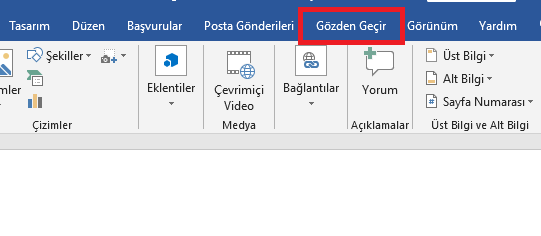
Hemen altında açılan yeni penceremizde izleme başlığına tıklayalım.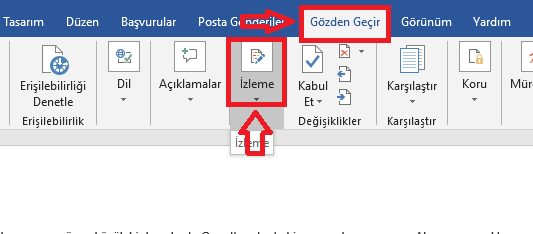
İzleme menüsünün hemen altında değişiklikleri izle bölümüne tıklayalım.
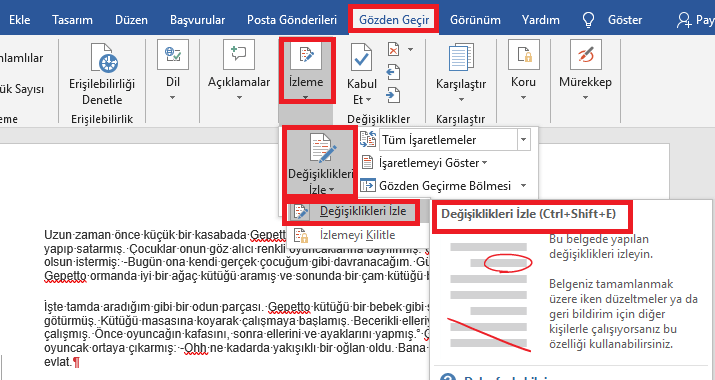
Bu alanda gerekli olan bölümü tıkladıktan sonra sayfamızın sağ tarafında kırmızı imleç belirecektir.
Bu noktadan sonra yazacağımız tüm yazılar yada metnimizde seçtiğimiz tüm alanlar altı kırmızı çizili bir şekilde gelecektir.
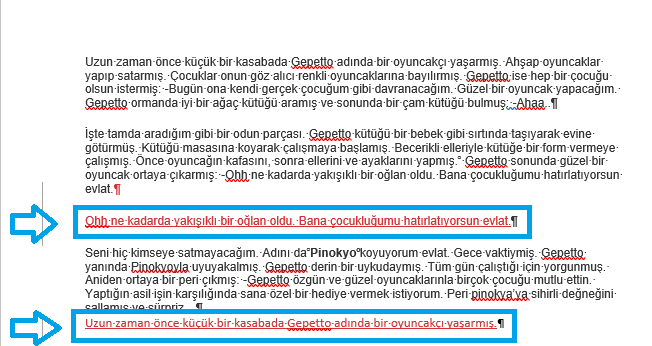
Eğer uzun uzadıya bu adımlar bizleri zorlar diye düşünür isek kılavye kısa yol tuşlarını kullanarak değişiklikleri izleme penceresini açabiliriz. Kısa yol tuşlarımız Ctrl + şhift + E bu şekilde olacaktır.
Metinlerimizin altını çizme özelliĞi illa manuel yazma zorunluğu olmadığı için bir metni kopyala yapıştır yapmadan önce aynı adımları takip ederek gözden geçir/izleme/değişiklikleri izle başlıklarına tıkladıktan sonra istediğimiz alanı kopyala yapıştır yaptığımızda bizlere metni kırmızı renkli ve altı çizili bir halde ekleyecektir. Eğer altı çizili özelliğini metnimizde kapatmak istersek aynı adımları takip etmemiz yeterli olacaktır.
Microsoft Word yazıların üzerini çizme özelliği, metin düzenleme sürecinde önemli bir rol oynamaktadır. Yukarıda belirtilen adımları takip ederek, bu özelliği kolayca kullanabilir ve metinlerinizi daha etkili bir şekilde düzenleyebilirsiniz. Şimdi, bu adımları uygulayarak yazılarınıza vurgular eklemeye başlayabilirsiniz.
Eğer Microsoft Word’de zihin haritası oluşturma hakkında daha fazla bilgi edinmek isterseniz, Microsoft Word’de Zihin Haritası Oluşturma makalemizi ziyaret edebilirsiniz.
Yukarıda sizler için Microsoft Word Yazıların Üzerini Çizme özelliğini inceledik. Umarım Microsoft Word Yazıların Üzerini Çizme adlı yazımız sizler için faydalı olmuştur.
27 Temmuz 2025 Güncellemesi: Bu içerik, doğruluğu sağlamak ve süreçteki değişiklikleri yansıtmak için güncellendi.



